오브젝트 매니저
![]()
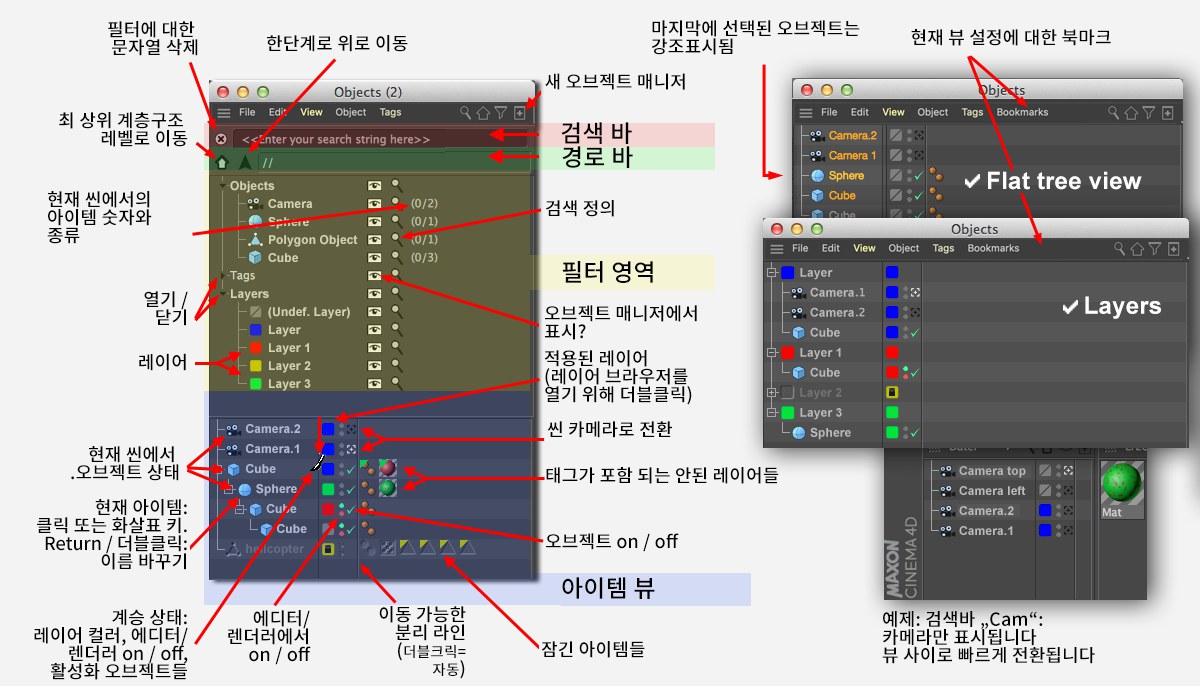 다양한 오브젝트 매니저 배치이며 뷰 설정에 의해 조정됩니다. 오브젝트 매니저는 오브젝트와 태그를 표시할뿐만 아니라 강력한 필터링 옵션을 제공합니다.
다양한 오브젝트 매니저 배치이며 뷰 설정에 의해 조정됩니다. 오브젝트 매니저는 오브젝트와 태그를 표시할뿐만 아니라 강력한 필터링 옵션을 제공합니다.
찾고 있는 아이템들이 필터에 의해 숨겨졌는가? (오브젝트 매니저: 뷰 / 표시 필터)
아이템을 필터링하는 검색 바(오브젝트 매니저: 뷰 / 검색 바 표시)에 텍스트가 입력되었는가?
숨김 레이어에 사라진 아이템들이 있는가? (레이어 브라우저: 뷰 / 매니저)
오브젝트 매니저는 태그를 포함하여 씬 내의 모든 오브젝트에 대한 컨트롤 센터입니다. 오브젝트 매니저에 어떤 아이템들을 표시할 것인가는 여러분 자유입니다. 여러분이 모델링 작업을 하고 있고 폴리곤 오브젝트만을 표시하고 싶으십니까? 문제없습니다. 폴리곤 오브젝트 표시만을 선택하고 다른 오브젝트들은 숨기십시오. 여러분은 복잡한 씬 작업을 하고 있고 17개의 라이팅 작업을 하고 싶이십니까? 아무 걱정 없습니다. 다른 것들은 모두 숨기십시오!
계층의 일부분이 숨겨질 때 다음과 같이 보일 것입니다.
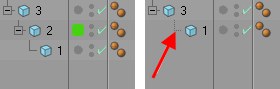 큐브의 녹색 레이어 숨기기 전(좌측) 및 후(우측).
큐브의 녹색 레이어 숨기기 전(좌측) 및 후(우측).
점괘선은 실제 계층의 숨김 파트를 (내부적으로 사용되고 렌더링되는 것처럼) 가리킵니다.
이러한 특징들은 최대 유동성을 위해 설계된 것입니다. 오브젝트 매니저가 표시하는 것들은 뷰 모드와 필터에 따라 완전히 다를 수 있습니다. 강력한 필터는 오브젝트 매니저에서 어느 아이템들이 표시될 것인가에 대한 완전한 컨트롤을 제공합니다. 최대 3개의 오브젝트 매니저를 열고 작업할 수 있으며 레이아웃과 통합도 가능합니다.
아무리 여러분의 씬이 복잡하더라도 이곳에서 여러분은 쉽게 관리할 수 있습니다. 북마크는 완전히 다른 뷰 사이의 전환을 신속하게 할 수 있도록 돕습니다.
오브젝트 매니저의 주요 업무
오브젝트의 이름, 계층, 가시성 등의 취급.
오브젝트에 할당되는 태그 등과 같은 다른 오브젝트의 취급.
레이어 브라우저를 오브젝트 매니저와 함께 사용하면 다양한 레이어에 아이템들을 할당할 수 있습니다. 그 후 이 레이어들을 통해 아이템들을 취급할 수 있습니다. 예를 들어 특정 레이어의 모든 아이템의 숨김 또는 잠금이 가능합니다.
다음 설명은 검색 바, 경로 바, 숨김 필터의 디폴트 "공장출하 설정" 상태의 오브젝트 매니저에 적용됩니다.
오브젝트 매니저는 메뉴 설정에 따라 다른 모양을 가지고 있으며 해당 메뉴 아이템에 대해 설명드리겠습니다.
오브젝트 매니저의 좌측 아래에서 여러분은 트리 구조로 표현되는 씬의 모든 아이템 항목을 보실 수 있습니다.
하위 계층을 볼 수 있는 트리를 열거나 닫기 위해서는 다음 중 한 가지를 실행하십시오:
+ 또는 -를 클릭하십시오. Ctrl 키를 누른 상태로 전체 트리를 열거나 닫으십시오.
왼쪽 또는 오른쪽 커서키를 눌러 활성 트리를 열거나 닫으십시오.
드래그 & 드롭을 통해 오브젝트 매니저에서 아이템 그룹을 재정렬할 수 있습니다. Ctrl 키를 누른 상태에서 아이템을 복사하십시오. 다른 오브젝트의 자식 오브젝트로 만들 수 있습니다.
필터 및 검색 바를 이용하여 어느 오브젝트를 표시할 지 결정할 수 있으며 이것에 대한 내용은 차후에 설명하도록 하겠습니다. 오브젝트, 태그, 재질에 대한 설명은 도움말의 해당 섹션을 참고하십시오.
아이템들을 클릭하거나 드래그하여 여러 오브젝트를 선택 또는 이미 아이템들이 선택된 경우 커서키를 이용하여 아이템들을 선택할 수 있습니다. Shift 키를 누른 상태로 기존의 선택에 아이템을 추가할 수 있습니다.
계층 내의 오브젝트 클릭시 다음 단축키가 적용됩니다.
마우스 휠버튼 클릭: 모든 자식 오브젝트를 포함하여 클릭한 오브젝트를 선택합니다.
Alt + 마우스 휠버튼 클릭: 여러분이 클릭한 오브젝트와 동일 계층 내에서 자식 오브젝트를 제외한 모든 오브젝트를 선택합니다.
다중 선택하는 다양한 방법들이 있습니다. 주요 방법은 다음과 같습니다.
드래그하면 박스 영역으로 선택합니다.
아이템을 클릭하고 다른 아이템을 Shift-클릭합니다. 이것은 두 개의 아이템과 그 사이의 아이템들을 선택합니다.
Shift 키를 누른 상태로 위및 아래 커서키를 누릅니다.
오브젝트 매니저의 메뉴에서 선택 커맨드를 사용합니다.
Ctrl 키를 사용하여 아이템의 선택 상태를 반전할 수 있습니다.
다중 아이템이 선택된 경우 속성 매니저는 공통의 설정을 표시하며 이것을 이용하여 설정을 편집할 수 있습니다. 하나의 아이템만이 선택된 경우 그것의 모든 설정이 표시됩니다.
선택된 아이템은 오브젝트 매니저에서 컬러가 하이라이트됩니다.
마지막으로 선택된 오브젝트는 조금 밝은 컬러가 됩니다.(위 이미지의 우측 상단을 참조하세요.) 스플라인 부울 커맨드과 같은 여러가지 기능들은 이 기능으로부터 이익을 가집니다.
선택된 오브젝트의 자식 오브젝트는 컬러가 하이라이트되지만 자식 오브젝트 자체가 선택되지 않은 경우에는 약한 컬러로 표시됩니다.
아이템의 이름을 변경하는 방법:
이름을 더블 클릭합니다.
오브젝트를 선택하고 엔터 키를 누릅니다. 이름 입력 필드를 이용하여 이름을 변경할 수 있으며 위 아래 화살표키를 이용하여 다음 아이템을 선택하여 여러 아이템의 이름을 신속하게 변경할 수 있습니다.
오브젝트 매니저에 중간에 있는 작은 열은 다양한 스위치를 포함합니다. 오브젝트에 대해 사용 가능한 다양한 스위치가 있습니다. 좌측에서 우측으로 다음과 같은 다음과 같은 스위치들이 있습니다:
레이어 컬러, 에디터에서 표시/렌더링에서 표시 켜기/끄기(오브젝트 매니저의 메뉴에서 오브젝트 / 오브젝트 디스플레이 서브메뉴) 오브젝트 표시와 속성 탭에서도 이러한 스위치를 보실 수 있습니다), 오브젝트 활성화(켜기/끄기). 카메라의 경우 3D 뷰에서의 카메라 켜기/끄기.
좌측마우스 버튼 드래그를 통해 하나의 오브젝트로부터 다른 오브젝트로 레이어, 에디터에서 표시/렌더링에서 표시 켜기/끄기 및 오브젝트 활성화에 대한 스위치 상태를 페인트할 수 있습니다. 마우스 포인터는 페인트하는 동안 페인트 브러쉬의 역할을 합니다. 위 또는 아래로 오브젝트상에 상태를 페인트하시면 됩니다.
오브젝트 매니저의 우측에서 오브젝트 태그를 보실 수 있습니다.
드래그 & 드롭
드래그 & 드롭은 오브젝트/태그를 클릭하는 기술이며 마우스 버튼 누른 상태로 오브젝트/태그를 끌어서 다른 위치로 옮기는 것입니다; 타겟 위치가 도달했을 때 마우스 버튼을 떼면 오브젝트는 그 곳으로 옮겨지게 됩니다. 타겟 위치에 따라 이것은 매우 다양한 결과를 가져올 수 있습니다.
오브젝트/태그 재배치
오브젝트 매니저에서 오브젝트를 재배치하는 방법은 여러 가지가 있으며 아래에 설명하였습니다. 아이콘은 마우스 포인터가 액션을 실행하는 동안 어떻게 변하는지를 보여줍니다.
두 아이템 사이 또는 하나의 아템의 끝의 오브젝트를 드래그하십시오.

복사를 위한 드래그를 실행하려면 Ctrl-드래그하십시오.

선은 요소를 붙여넣을 위치를 표시합니다.
오브젝트 계층 변경
오브젝트 계층을 변경하려면 오브젝트를 항목에 있는 기존 오브젝트 위로 드래그하시면 됩니다. 이것은 드래그 된 오브젝트를 다른 오브젝트의 자식 오브젝트가 되도록 합니다.

오브젝트를 복사하여 다른 오브젝트의 자식 오브젝트가 되도록 하려면 Ctrl-드래그를 이용하여 마우스 포인터를 오브젝트상으로 이동합니다.

태그 또한 드래그 & 드롭할 수 있습니다. 하나의 오브젝트에서 다른 오브젝트로 태그를 옮기려면 다른 오브젝트로 태그 아이콘을 드래그하십시오.

오브젝트 복사를 하고자 할 경우 Ctrl-드래그를 이용하십시오.

미래의 부모 오브젝트는 목록에서 미리 강조 표시됩니다.
기능이 사용 가능하지 않은 상태일 경우 이 아이콘이 나타납니다.
